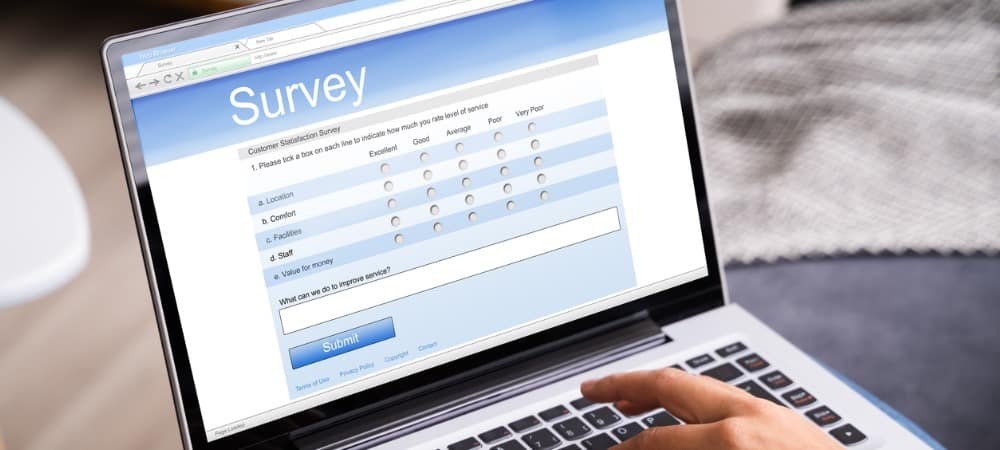Ohjeet Outlook-sähköpostiosoitteen automaattisen täydellisen välimuistin tyhjentämiseen
Microsoft Office Microsoft Outlook 2007 Outlook 2003 / / March 16, 2020
Viimeksi päivitetty

Kuinka tyhjentää Outlookin automaattisen täydentämisen välimuisti Outlook 2010: ssä, Outlook 2007: ssä ja Outlook 2003: ssa ja poistaa vanhat sähköpostiosoitteet nk2-tiedostostasi.
 Microsoft Outlook 2003: lla, Outlook 2007: llä ja Outlook 2010: llä on ominaisuus nimeltä Sähköpostiosoitteen automaattinen täydennys, jonka monet meistä pitävät itsestään selvänä joka päivä. Kun kirjoitat sähköpostiosoitetta TO:, CC: - tai BCC-kenttään, Outlook näyttää luettelon vastaavista sähköpostiosoitteista Outlook AutoComplete -välimuistista (IE: Olet jo käyttänyt sähköpostiosoitteita).
Microsoft Outlook 2003: lla, Outlook 2007: llä ja Outlook 2010: llä on ominaisuus nimeltä Sähköpostiosoitteen automaattinen täydennys, jonka monet meistä pitävät itsestään selvänä joka päivä. Kun kirjoitat sähköpostiosoitetta TO:, CC: - tai BCC-kenttään, Outlook näyttää luettelon vastaavista sähköpostiosoitteista Outlook AutoComplete -välimuistista (IE: Olet jo käyttänyt sähköpostiosoitteita).
Tässä on esimerkki:
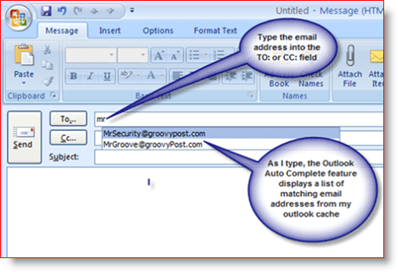
Niin kätevä kuin automaattisen täydennystoiminnon käyttö, on aikoina, että joudut poistamaan nämä välimuistissa olevat sähköpostiosoitteet välimuistista. Esimerkiksi, ehkä joku työpaikalla on juuri menettänyt työpaikkansa, ja sähköpostiosoite ei ole enää kelvollinen. Tai ehkä teit kirjoitusvirheen lähettäessäsi sähköpostia ja nyt osoite on juuttunut välimuistiin. Hyvät uutiset on, että osoitteesta eroon pääsy auto-c-välimuistista on helppoa riippumatta Outlookin versiosta (2003, 2007 tai 2010.) Seuraa vain seuraavia ohjeita.
Ratkaisu: Korjaus on helppoa:
- Outlookin sisällä, Tyyppi sähköpostiosoite haluat asia selvä välimuistista, kunnes Outlook näyttää sen yllä esitetyllä tavalla.
- Lehdistö alas nuoliavain valitaksesi sähköpostiosoitteen ja osuma poistaa painiketta.
- Valmista. Tämän merkinnän pitäisi olla poistettu Outlook Auto Complete -välimuistista.
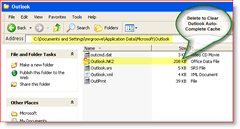 Ratkaisu # 2 (Ydinpommi): Tämä on toinen vaihtoehto, jos haluat poistaa kaikki välimuistitiedoston osoitteet (outlook.nk2). Huomaa, että ratkaisu 2 on tarkoitettu vain Outlook 2003: lle ja 2007: lle. Lue tämä viesti tyhjentääksesi automaattinen täydennys vuonna 2010.
Ratkaisu # 2 (Ydinpommi): Tämä on toinen vaihtoehto, jos haluat poistaa kaikki välimuistitiedoston osoitteet (outlook.nk2). Huomaa, että ratkaisu 2 on tarkoitettu vain Outlook 2003: lle ja 2007: lle. Lue tämä viesti tyhjentääksesi automaattinen täydennys vuonna 2010.
- kiinniNäkymät
- AvataWindowsin Resurssienhallinta tai IE ja liitä% APPDATA% \ Microsoft \ Outlook osoiteriville.
- Poistaa Outlook.nk2 tiedosto tähän kansioon
- Valmista Groovy!
Ratkaisu # 2 on verrattavissa ”ydinpommiin”, koska se poistaa kaikki välimuistiversiot. Sitä tulisi käyttää vain, jos haluat pyyhkiä tiedoston puhtaaksi tai jos sinulla on .nk2-tiedostosi virheitä. Kun olet poistanut .nk2-tiedoston, seuraavan kerran kun avaat Outlookin, se luo automaattisesti uuden .nk2-välimuistitiedoston, ja Outlook alkaa jälleen käyttää välimuistiin käyttämiäsi sähköpostiosoitteita.
Entä jos kaikki mitä haluat tehdä, on KÄYTÖSSÄ Outlook Auto Complete kokonaan? Helppo. Kirjoitin poistamalla automaattisen täydennyksen käytöstä Outlook 2010: n käytöstä ja Outlook 2003 ja 2007 aiemmin. Katsokaa siellä, ja sinun pitäisi olla hyvä mennä!